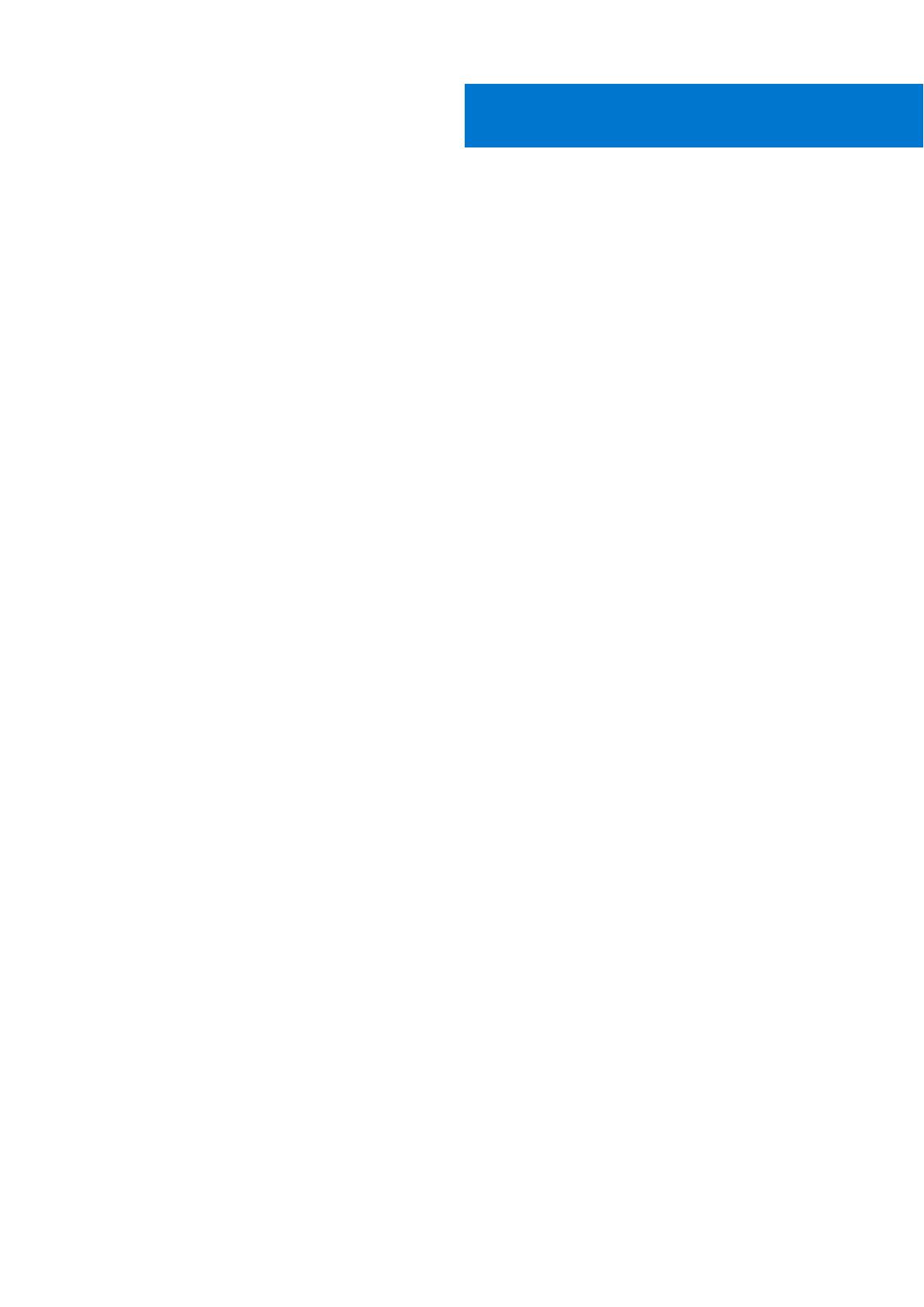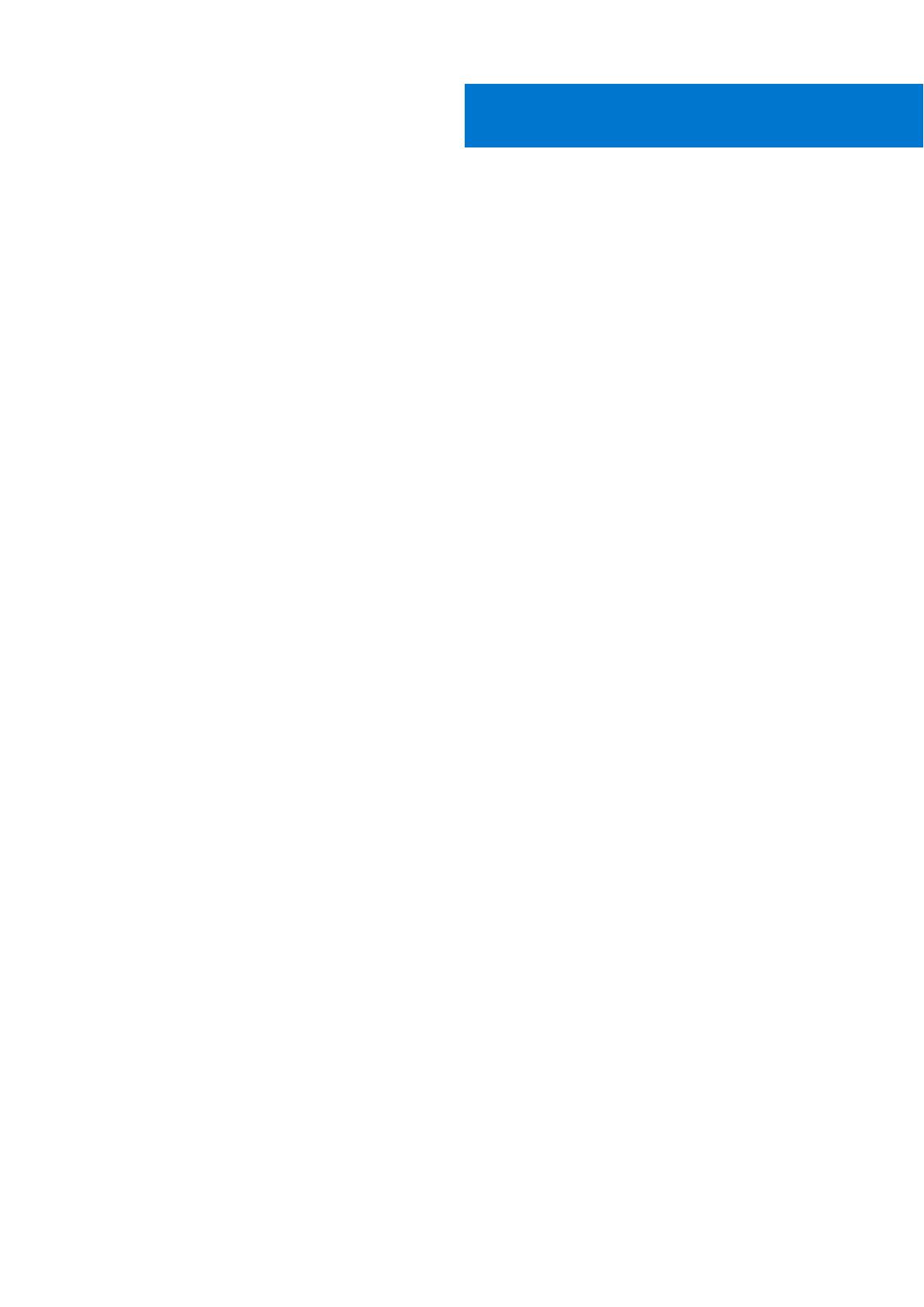
Capítulo 1: Configure el equipo.........................................................................................................5
Capítulo 2: Chasis........................................................................................................................... 7
Vista frontal (abierto)............................................................................................................................................................7
Vista izquierda........................................................................................................................................................................8
Vista derecha..........................................................................................................................................................................8
Vista del reposamanos.......................................................................................................................................................... 9
Vista posterior........................................................................................................................................................................9
Vista inferior..........................................................................................................................................................................10
Definición de teclas de acceso rápido................................................................................................................................10
Capítulo 3: Especificaciones del sistema..........................................................................................12
Información del sistema.......................................................................................................................................................12
Procesador............................................................................................................................................................................12
Memoria.................................................................................................................................................................................13
Almacenamiento................................................................................................................................................................... 14
Lectora de tarjetas de medios............................................................................................................................................ 14
Audio...................................................................................................................................................................................... 14
Vídeo......................................................................................................................................................................................15
Cámara.................................................................................................................................................................................. 16
Comunicaciones....................................................................................................................................................................17
Puertos y conectores...........................................................................................................................................................17
Tarjeta inteligente sin contacto.......................................................................................................................................... 17
Pantalla.................................................................................................................................................................................. 19
Teclado................................................................................................................................................................................. 20
Panel táctil.............................................................................................................................................................................21
Batería....................................................................................................................................................................................21
Adaptador de alimentación.................................................................................................................................................22
Dimensiones y peso.............................................................................................................................................................22
Sistema operativo................................................................................................................................................................23
Entorno del equipo.............................................................................................................................................................. 23
Política de soporte...............................................................................................................................................................23
Capítulo 4: System Setup (Configuración del sistema)..................................................................... 24
System Setup (Configuración del sistema)......................................................................................................................24
Opciones generales............................................................................................................................................................. 24
Configuración del sistema.................................................................................................................................................. 25
Opciones de la pantalla Video (Vídeo).............................................................................................................................. 28
Seguridad..............................................................................................................................................................................28
Arranque seguro.................................................................................................................................................................. 30
Opciones de Intel Software Guard Extensions.................................................................................................................31
Rendimiento.......................................................................................................................................................................... 31
Administración de alimentación......................................................................................................................................... 32
Comportamiento durante la POST....................................................................................................................................33
Tabla de contenido
Tabla de contenido 3